 팟캐스트
팟캐스트
Mac에서 Apple Podcasts를 사용하여 좋아하는 팟캐스트를 탐색하고, 구독하고, 들을 수 있습니다. 개별 추천을 사용하여 사용자가 관심 있는 주제별로 그룹화된 새로운 팟캐스트를 쉽게 찾을 수 있습니다.
지금 듣기로 시작하기. 구독 중인 팟캐스트의 새로운 에피소드와 관심을 가질 만한 맞춤형 추천 팟캐스트를 한곳에서 볼 수 있습니다. 동일한 Apple ID로 로그인한 경우 다른 기기에서 듣기 시작했더라도 계속 듣고 있는 팟캐스트가 지금 듣기에 저장됩니다.
Siri에게 요청하기. 다음과 같이 요청하실 수 있습니다. “듣던 팟캐스트 계속 재생해” 또는 “이 팟캐스트 팔로우해.”
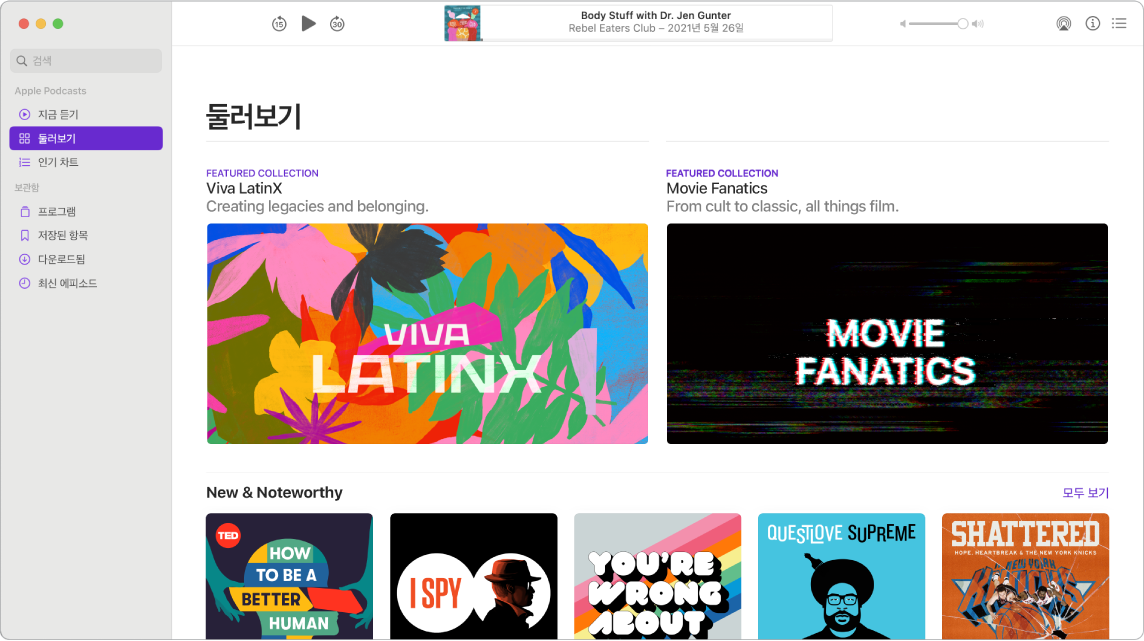
새로운 팟캐스트 발견하기. 지금 듣기에서 주제 및 프로그램 기반의 새로운 추천 팟캐스트를 보거나 인기 차트에서 인기 있는 프로그램을 볼 수 있습니다. 마음에 드는 프로그램을 찾으면 해당 팟캐스트를 구독하거나 보관함에 에피소드를 추가하여 나중에 들을 수 있습니다. 사용자가 즐겨 듣는 항목을 기반으로 비슷한 주제 및 프로그램 추천을 볼 수 있으며 ‘나와 공유된 항목’에서 친구의 추천을 볼 수 있습니다.
나와 공유된 항목. 연락처에 있는 친구가 메시지 앱에서 사용자에게 팟캐스트를 공유하면 해당 에피소드가 Apple Podcasts의 지금 듣기에 새로 추가된 ‘나와 공유된 항목’ 섹션에 자동으로 나타납니다.
보관함에 에피소드 저장하기. 보관함에 하나의 에피소드를 저장하려면 ![]() 을 클릭하십시오. 전체 팟캐스트의 새로운 에피소드를 들으려면 구독을 클릭하십시오. 팟캐스트를 다운로드하여 오프라인에서도 들으려면
을 클릭하십시오. 전체 팟캐스트의 새로운 에피소드를 들으려면 구독을 클릭하십시오. 팟캐스트를 다운로드하여 오프라인에서도 들으려면 ![]() 을 클릭하십시오.
을 클릭하십시오.
호스트 또는 게스트로 검색하기. 특정한 주제나 사람을 검색하면 해당 호스트가 진행하는 프로그램, 게스트로 출연하는 프로그램 및 언급되거나 논의된 프로그램의 결과를 볼 수 있습니다.
빠른 메모로 아이디어 기록하기. 팟캐스트를 기억했다가 다음 자동차 여행 때 아니면 운동할 때 듣고 싶으신가요? 빠른 메모를 생성하여 정보를 기록하면 나중에 쉽게 찾아볼 수 있습니다. 팟캐스트 앱에서 Fn-Q 또는 지정된 핫 코너를 사용하여 빠른 메모를 열고 해당 팟캐스트 링크를 저장하십시오. 나중에 메모 앱의 사이드바에서 빠른 메모를 볼 수 있습니다.
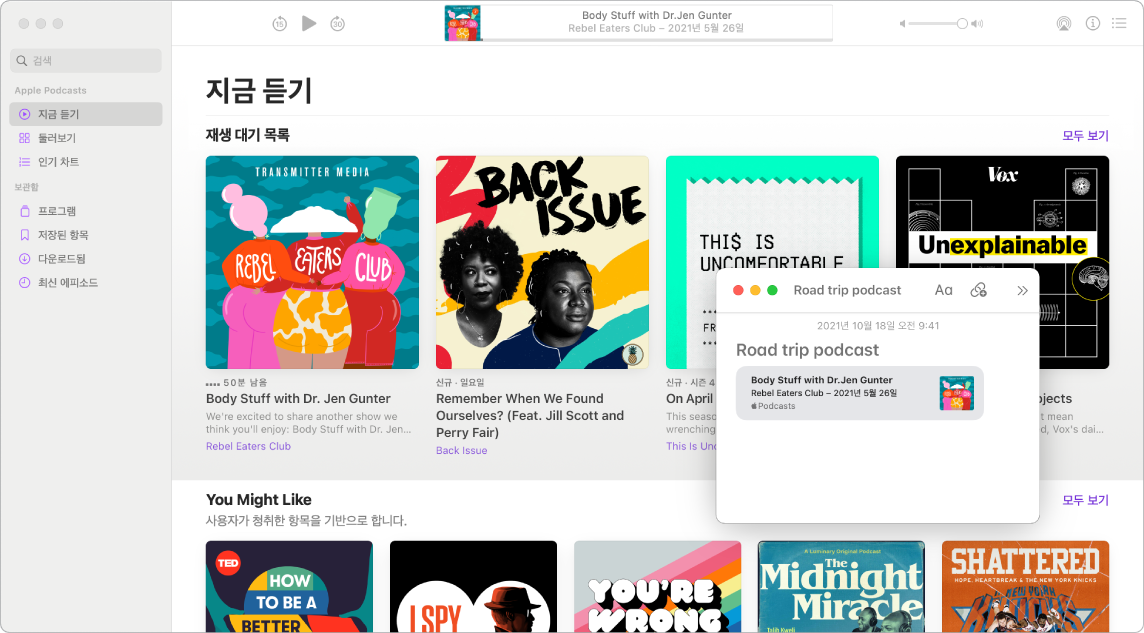
팁: AirPlay를 사용하여 외부 스피커를 통해 팟캐스트, 음악 또는 라디오를 들을 수 있습니다. 메뉴 막대에서 제어 센터 아이콘![]() 을 클릭한 다음, 화면 미러링을 클릭하고 사용 가능한 스피커를 선택하십시오.
을 클릭한 다음, 화면 미러링을 클릭하고 사용 가능한 스피커를 선택하십시오.
13형 MacBook Pro의 Touch Bar 사용하기. 팟캐스트를 들을 때 Touch Bar를 사용하여 일시 정지 또는 재개하거나 이동 막대의 마커를 밀어서 앞뒤로 이동할 수 있습니다.

더 알아보기. Apple Podcasts 사용 설명서를 참조하십시오.